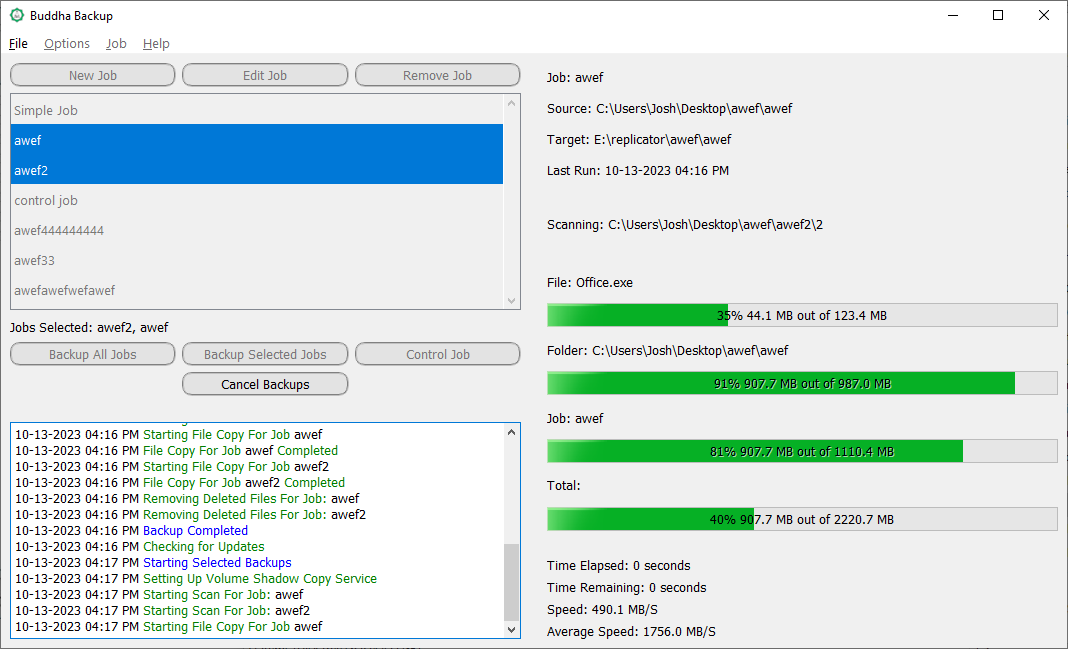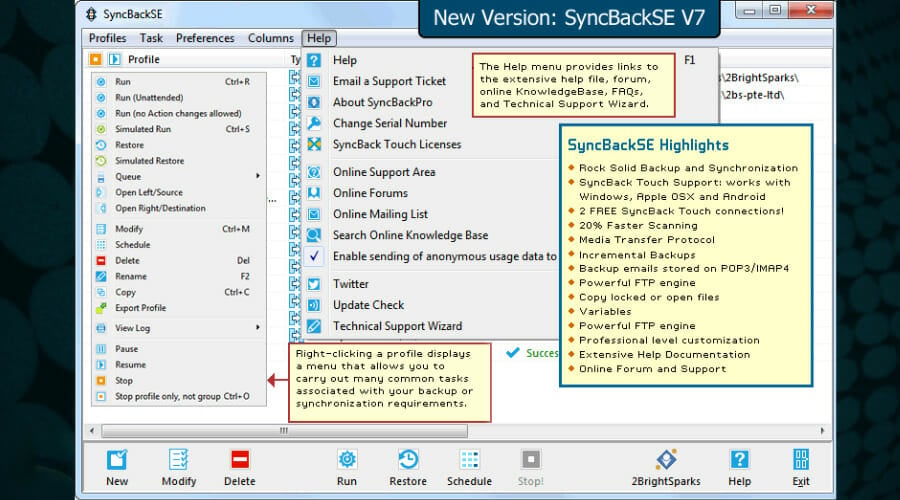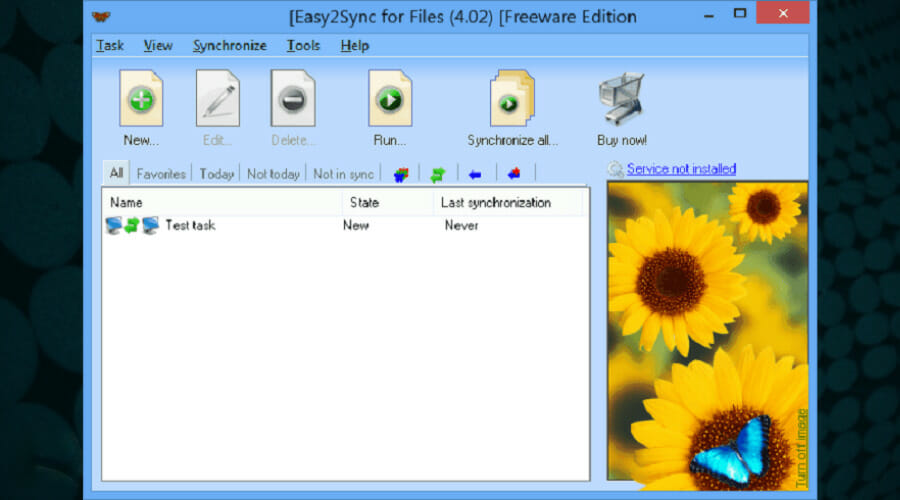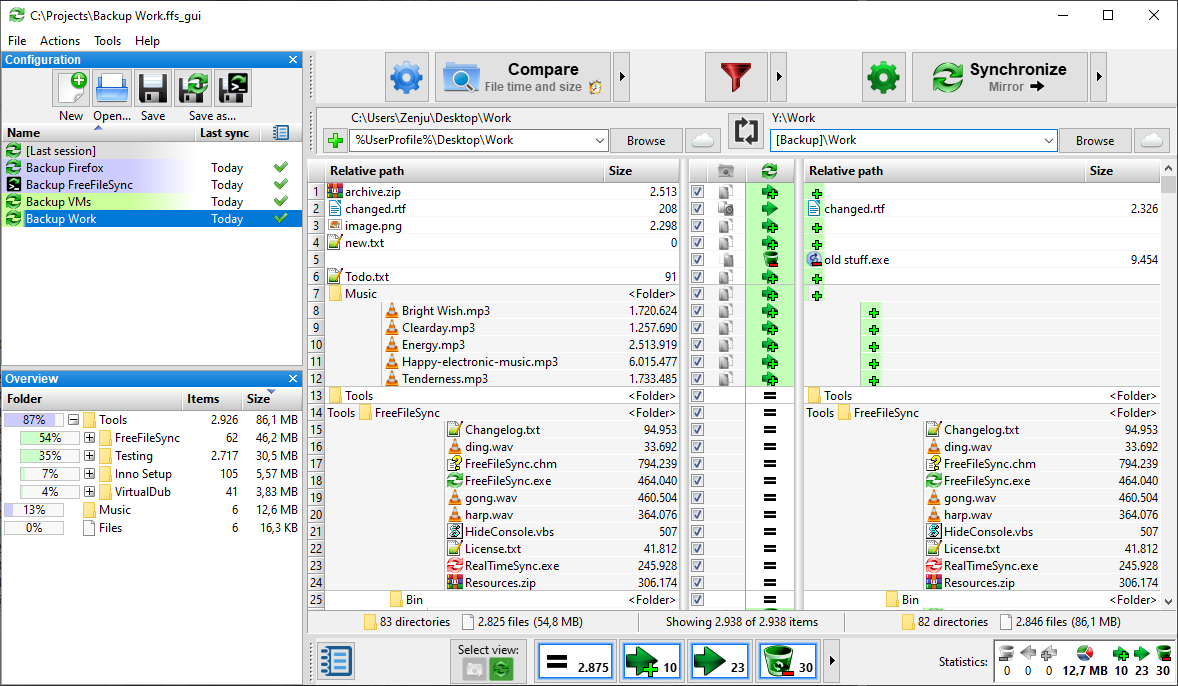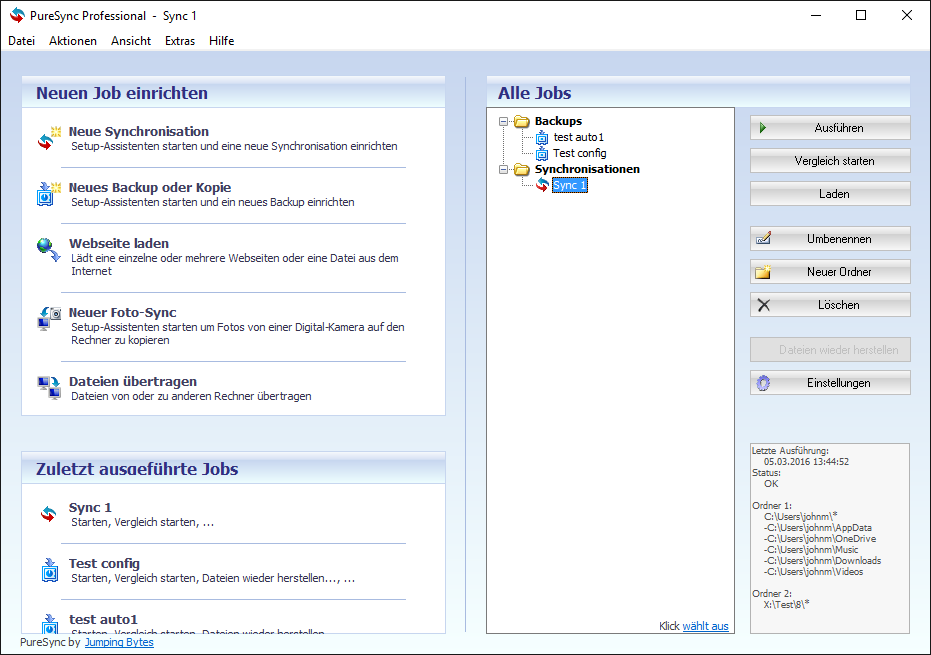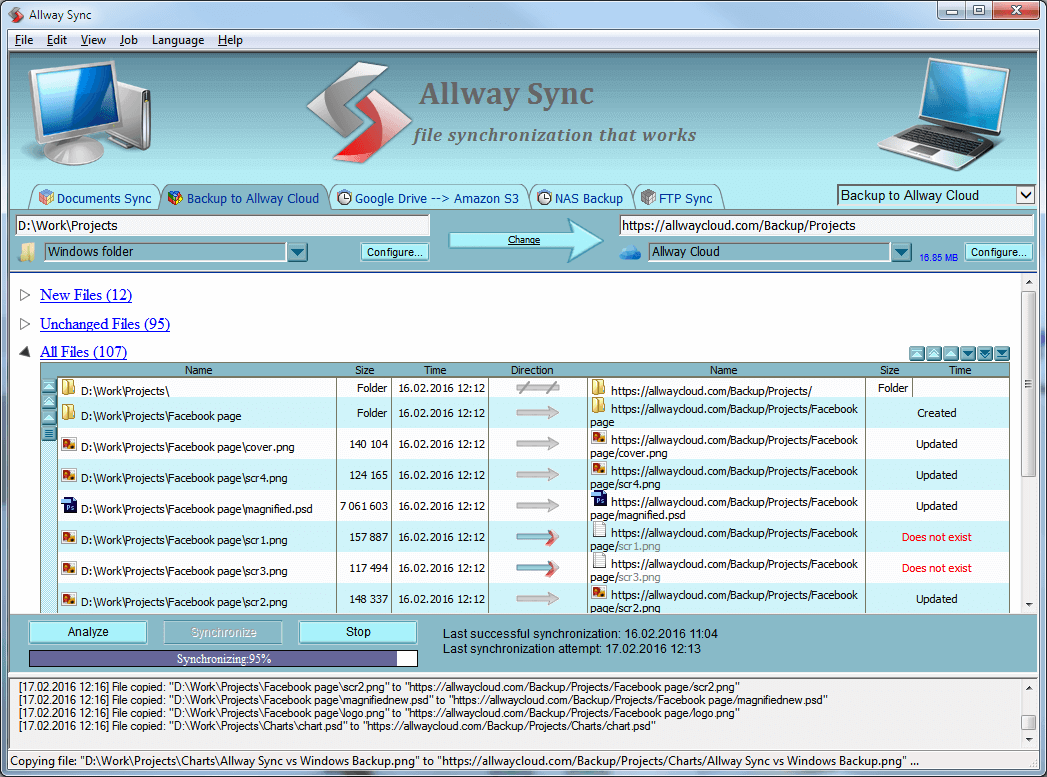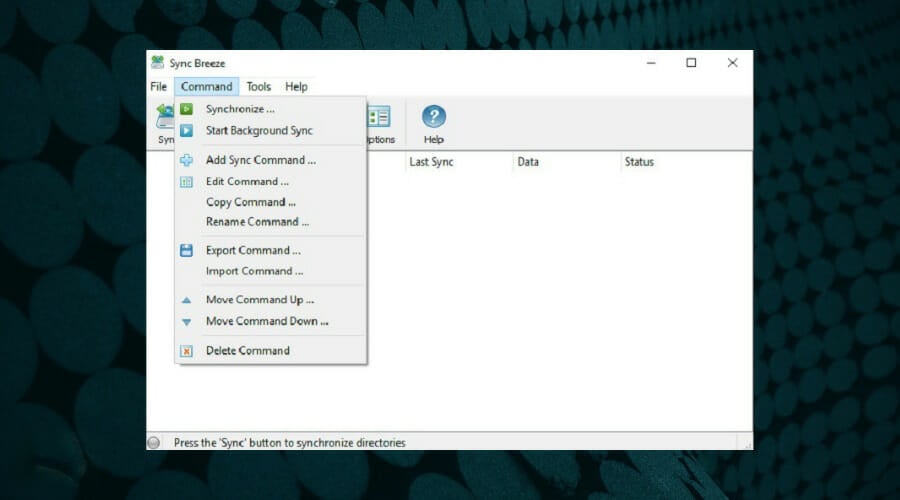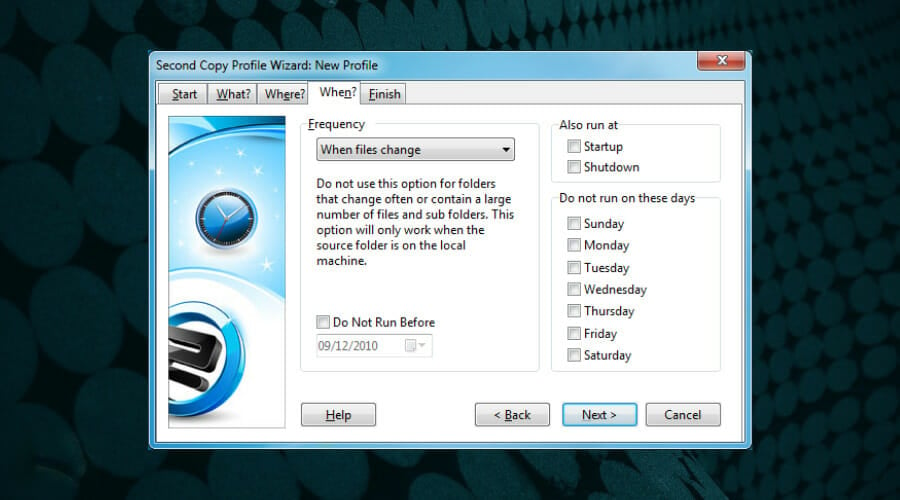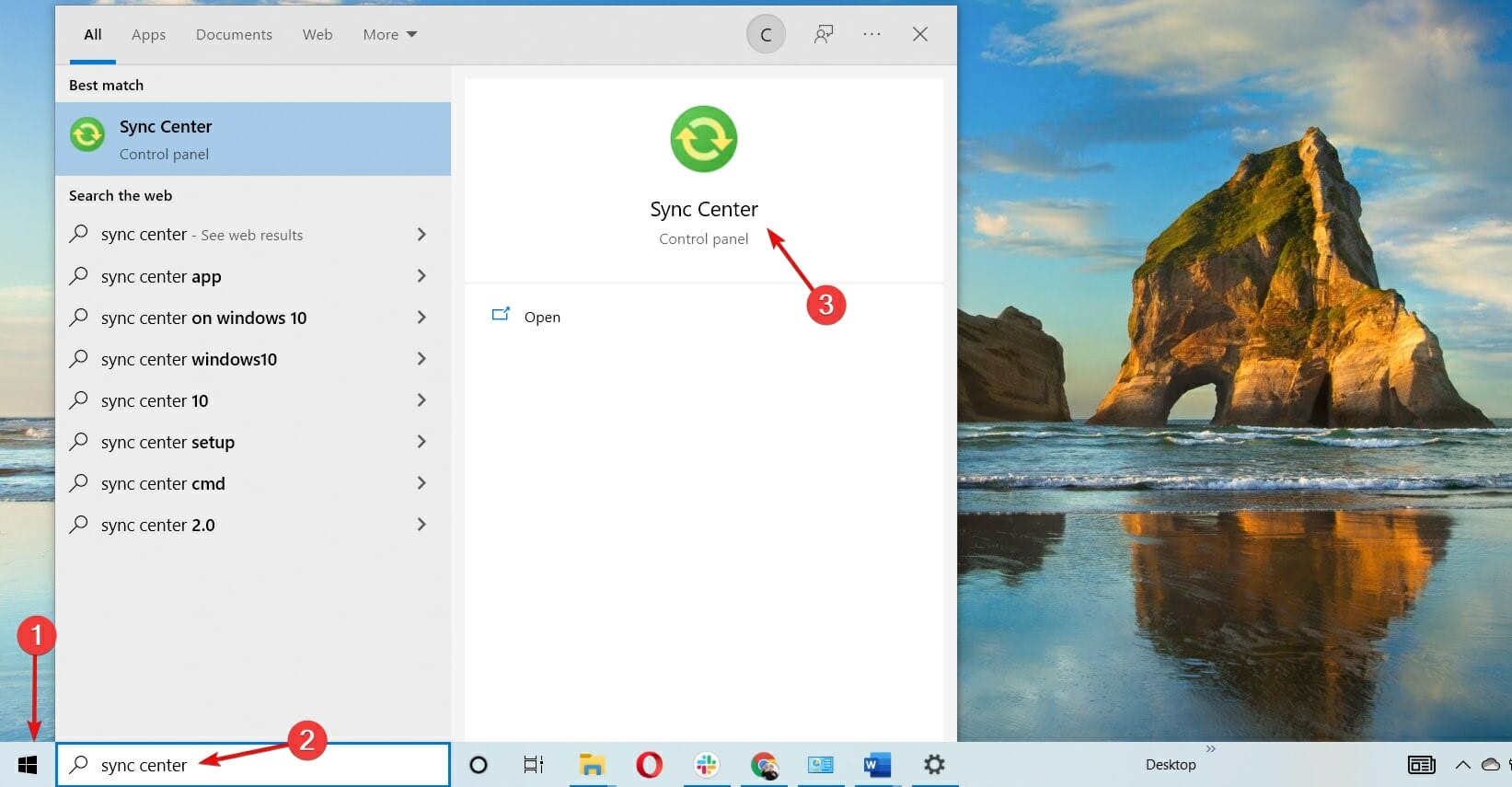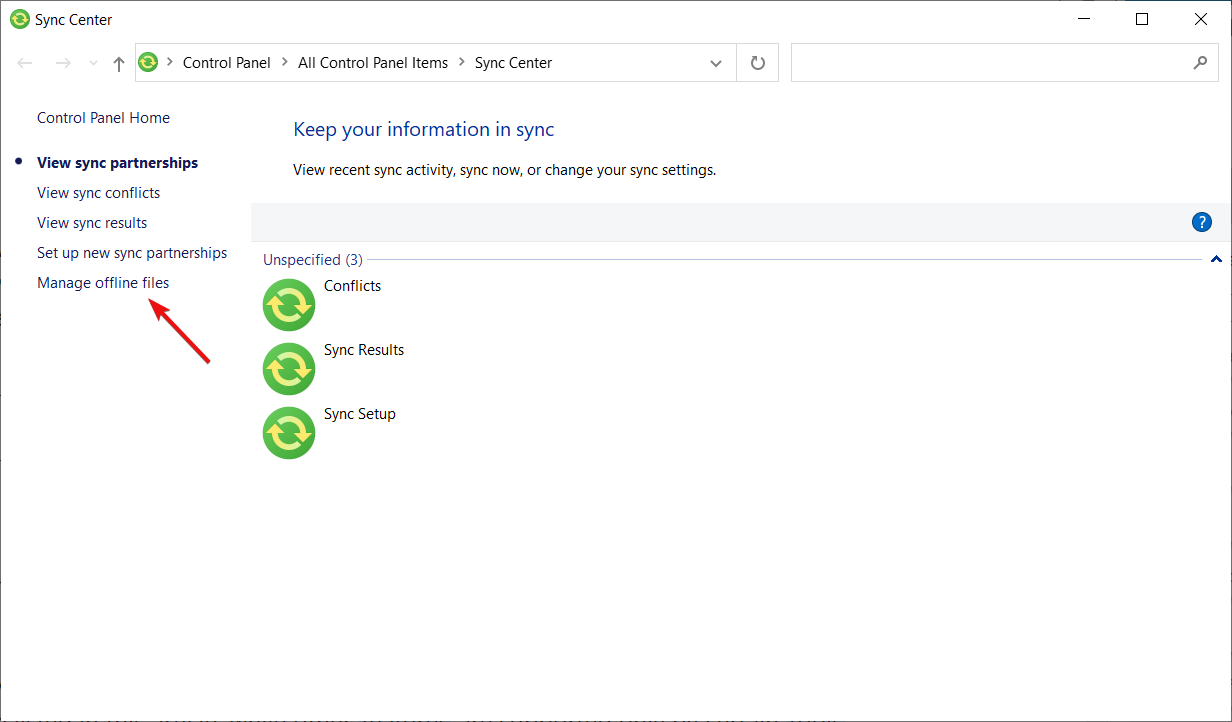Migliori Software di Sincronizzazione di Cartelle e File per Windows 10
15 min. read
Published on
Key notes
- Le soluzioni di sincronizzazione file sono ideali per le aziende e i professionisti che devono mantenere i file aggiornati su workstation.
- La sincronizzazione dei file è simile alla creazione di backup specchio: le modifiche apportate in una posizione sono riflesse in un’altra.
- Se sei un utente domestico alla ricerca di un miglioramento della produttività, trova qui uno strumento per impostare filtri sui file.

Utilizzare software di sincronizzazione di file è essenziale per le aziende perché la maggior parte degli utenti lavora su più di un computer Windows.
Questi programmi agiscono anche come strumenti di backup, il che può essere molto utile in caso di eventi imprevisti.
In questo modo, è possibile evitare la perdita di dati in caso di corruzione o cancellazione dei file.
Come scegliere una soluzione di sincronizzazione affidabile per Windows 10?
Le soluzioni di sincronizzazione sono ottime per tutte le aziende, indipendentemente dalle dimensioni, e coprono anche alcuni bisogni di base per il backup.
Tuttavia, dovresti prestare attenzione ad alcuni aspetti importanti quando scegli una tale soluzione per la tua azienda.
- Seleziona una soluzione facile da implementare: Il software dovrebbe funzionare senza problemi su tutti i tuoi sistemi e l’interfaccia utente dovrebbe essere intuitiva e facile da usare, che tu sia un utente esperto o un principiante.
- Verifica le caratteristiche del software: Avrai ancora bisogno di alcune funzionalità di base come gli scheduler, ma anche alcune funzioni avanzate di sincronizzazione e compressione dei file. Ad esempio, dovresti abbinare il flusso di lavoro (quanti file elabori/unità di tempo) con le capacità del software.
- Hai bisogno di un software stabile: Come regola aurea, i problemi tecnici dovrebbero essere eventi rari e dovrebbero essere immediatamente risolti. Prova a eseguire un test e prova a caricare il maggior numero possibile di file per vedere come se la cava. Assicurati di avere un’ottima comunicazione con il team di assistenza clienti e che l’assistenza alla manutenzione sia sempre disponibile per te.
Per aiutarti a decidere quale software di sincronizzazione dei file installare, elencheremo i migliori software di sincronizzazione dei file per Windows 10 e 11, quindi continua a leggere.
Quali sono i migliori strumenti di sincronizzazione dei file per Windows 10?
Buddha Backup – Facile da usare e potente
Ci piace molto Buddha Backup come soluzione completa ed efficace per la sincronizzazione e il backup dei file.
È eccellente come complemento al backup cloud o per scopi di backup locale da soli e ha un’interfaccia utente semplice e intuitiva. Inoltre, offre un periodo di valutazione in modo da poter provare prima di acquistare.
Nella modalità Semplice, utilizzando una procedura guidata, è possibile configurare facilmente e rapidamente un backup. Una volta che conosci la procedura, puoi farlo in meno di un minuto, il che è ottimo per i professionisti IT che cercano di impostare rapidamente i backup.
Nella modalità Avanzata, perfetta per gli utenti tecnici e avanzati, è possibile creare singoli lavori di backup e personalizzarli come desiderato quando è necessaria quella flessibilità e potenza aggiuntiva.
Inoltre, la modalità Controllo Lavoro è perfetta per gli utenti tecnici e avanzati, poiché crea una visualizzazione visiva delle differenze tra due directory.
Buddha Backup offre un nuovo e unico modo per mantenere uno storico dei file per i backup in modo da avere accesso a tutti i dati che hai mai eseguito il backup.
La funzione di Esplorazione Istantanea consente di navigare attraverso gli snapshot di quei backup per accedere solo ai file presenti al momento di ciascun backup.
Eseguire il backup si sente come guidare una Ferrari con tutti gli indicatori di avanzamento per i backup, inclusi il tempo trascorso, il tempo rimasto, la velocità media, la velocità e 4 barre di avanzamento che tracciano tutte le parti di un backup.
Anche se l’interfaccia di Buddha Backup non è così colorata come quelle di altre soluzioni, pensiamo che la maggior parte degli utenti apprezzerà la semplicità.
Diamo un’occhiata ad alcune delle migliori caratteristiche di Buddha Backup:
- Modalità Semplice e Avanzata per soddisfare ogni tipo di utente
- Archiviazione di backup con cronologia dei file
- Esplorazione degli snapshot della cronologia dei file nei backup archiviati
- Auto Purge per liberare spazio dai backup archiviati per consentire il backup di nuovi file
- Un registro di backup dei file per tenere traccia di tutto ciò che viene eseguito il backup
- Un’interfaccia amichevole e intuitiva che mette in primo piano le opzioni che contano davvero

Buddha Backup
Buddha Backup funge sia da semplice sistema di backup dati che da potente programma di sincronizzazione dei file per servire sia coloro che sono meno avvezzi alla tecnologia sia gli esperti del settore.SyncBackSE – Eccellente per i professionisti
SyncBack è il miglior programma di backup e sincronizzazione per Windows al mondo, secondo i suoi sviluppatori.
Questo strumento è affidabile, flessibile e robusto, e le sue prestazioni sono state costantemente migliorate grazie a tutti gli aggiornamenti ricevuti dal suo lancio nel 2003.
Uno dei suoi migliori vantaggi è che l’interfaccia utente è davvero semplice e comprensibile e che è possibile creare e ripristinare i backup molto facilmente.
Vi offre tre opzioni: SyncBackFree – una soluzione di base e gratuita per gli utenti occasionali, SyncBackSE – una versione più completa per gli utenti domestici, SyncBackPro – ideale per i professionisti.
È possibile installare tutte e tre le versioni sul proprio computer per confrontare meglio gli strumenti e individuare le differenze.
SyncBack merita certamente il suo posto quando si tratta di affidabili software di sincronizzazione dei file per Windows 10.
Ecco le caratteristiche principali di SyncBack:
- Copiare file per sincronizzare qualsiasi due cartelle
- Creare e ripristinare facilmente i backup
- Eseguire programmi prima e dopo i profili
- Pianificare backup in orari fissi
- Abilitato per Unicode per nomi file non in lingua inglese
- Elaborare lunghezze di nome file illimitate
- Modalità Semplice e Avanzata
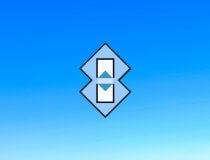
SyncBackSE
Il software di backup domestico perfetto per Windows, con operazioni intelligenti e assistenza tecnica.Sync.com – La migliore app di sincronizzazione dei file
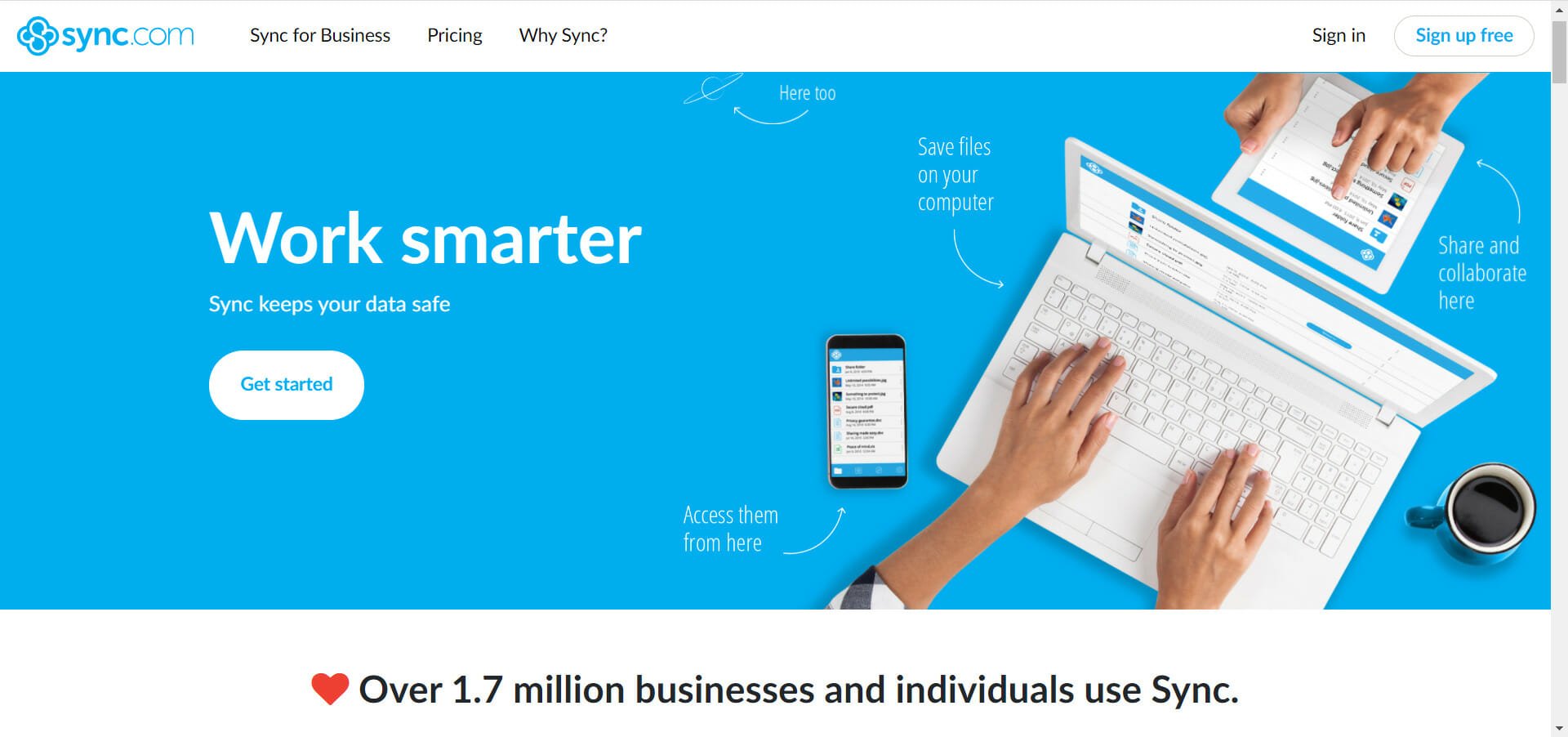
Sync.com fornisce una piattaforma di archiviazione cloud crittografata dove puoi memorizzare e accedere in modo sicuro ai tuoi dati quando vuoi.
Il programma ti consente di condividere file di qualsiasi dimensione con altre persone, anche se non hanno un account Sync. Inoltre, semplifica il lavoro di squadra consentendo a più persone di lavorare dalle stesse cartelle contemporaneamente.
Sync ha sviluppato app per sistemi Windows, web, Mac, Android e iOS, e la sua tecnologia avanzata effettua il backup dei tuoi file automaticamente, consentendoti di sincronizzare e utilizzare tutti i file quando vuoi, da qualsiasi dispositivo.
Se consideri le opzioni, Sync è il miglior archivio cloud per le aziende perché offre un ottimo equilibrio tra sicurezza e funzionalità di gestione.
Inoltre, con un piano Business, beneficerai di archiviazione illimitata e di anteprime praticamente di tutti i tuoi documenti online, inclusi i documenti di Office.
Inoltre, puoi aggiungere più account amministrativi per gestire tutte le attività degli utenti, reimpostare le password, aggiungere utenti e altro ancora.
Altre caratteristiche chiave di Sync.com includono:
- Crittografia end-to-end dei dati
- Backup automatico
- Misure di sicurezza dell’account robuste come l’autenticazione a due fattori e le autorizzazioni utente granulari
- Integrazione con Slack, controlli amministrativi, integrazione con Microsoft Office, personalizzazione del marchio e supporto telefonico
- Sincronizzazione e ripristino automatici
- Controlli avanzati per la condivisione
- Interfaccia moderna e user-friendly
- Nessun tracciamento di terze parti
- Fatturazione mensile
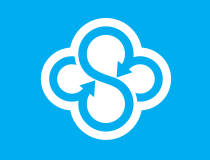
Sync
Esegui il backup e la sincronizzazione automatici di tutti i tuoi dispositivi, con un cloud collaborativo e crittografia end-to-end per mantenere i tuoi dati al sicuro.Easy2Sync – Buona sincronizzazione tra PC
Easy2Sync mantiene i tuoi dati sincronizzati tra i tuoi computer. Si tratta piuttosto di un software specializzato che viene fornito in due varianti: Easy2Sync per i file e Easy2Sync per Outlook.
Easy2Sync for Files dispone di una procedura guidata dedicata per aiutarti a iniziare. Tutti i dati vengono mantenuti sui tuoi computer, senza elementi di terze parti coinvolti nel processo di sincronizzazione.
Non esitare a impostare lo strumento per sincronizzare i tuoi file in modo silenzioso o far comparire dialoghi pop-up quando necessario. È una soluzione eccellente per la sincronizzazione dei file su Windows 10.
Questo software ti consente di sincronizzare e condividere il tuo calendario Google, sincronizzare il server Exchange con Outlook, eseguire il backup delle email di Outlook e altro ancora.
Se hai due computer che desideri sincronizzare, con questo strumento puoi configurare tutto in pochi minuti.
Le migliori caratteristiche di Easy2Sync includono:
- Easy2Sync supporta tutti i tipi di file: file di Office, mp3, immagini, film e qualsiasi altro tipo di file.
- Numero illimitato di cartelle/numero di file.
- Supporto per vari filtri di sincronizzazione.
- Aggiorna la tua homepage: semplicemente sincronizza i tuoi file con il server (s)FTP e tutte le modifiche verranno riconosciute e trasferite.
FreeFileSync – Una grande opzione gratuita
FreeFileSync è una soluzione software gratuita e open-source, tra le migliori per i lavori di sincronizzazione dei file su Windows 10. Risparmia tempo configurando e eseguendo azioni di backup.
Installa FreeFileSync, personalizza le tue impostazioni e lascia che questo strumento faccia il suo lavoro. L’interfaccia utente è molto intuitiva, ricca di colori e puoi facilmente vedere cosa fa ogni opzione.
Ecco come funziona: invece di copiare ogni file ogni volta, questo strumento identifica le differenze tra una cartella di origine e una di destinazione e trasferisce solo i dati necessari.
L’interfaccia sembra un po’ affollata e complicata, ma una volta impostate le cartelle di origine e di destinazione, tutto procede senza intoppi.
L’elenco delle caratteristiche di FreeFileSync è impressionante e include:
- Nessuna limitazione sul numero di file che è possibile sincronizzare
- Sincronizzazione dei dispositivi MTP
- Elaborazione di più coppie di cartelle
- Segnalazione degli errori completa e dettagliata
- Rilevamento dei conflitti e propagazione delle eliminazioni
- Multi-piattaforma: eseguibile su Windows, Linux, Mac OS X
- Sincronizzazione sensibile alle maiuscole e minuscole
PureSync -Ideale per la sincronizzazione automatica
PureSync sincronizza automaticamente i tuoi file e cartelle in background. Questa soluzione software di sincronizzazione dei file funziona ottimamente con Windows 10.
Questo strumento supporta unità locali, volumi del server, FTP, alcuni dispositivi MTP, WebDAV e può copiare file aperti/bloccati e eseguire la sincronizzazione/backup con un altro utente.
Può anche ripristinare i file da un punto di ripristino di Windows e supporta la sincronizzazione delle foto per le fotocamere digitali.
Alcune delle varie opzioni di sincronizzazione/backup automatico includono pianificato, collegato all’unità, modifica di un file all’accesso/uscita, o eventi personalizzati.
Altre caratteristiche di PureSync includono:
- Trasferire file da un computer all’altro
- Adattamento automatico alla cartella di destinazione
- Nomi file/percorso con più di 260 caratteri sono supportati
- Varie opzioni di backup e sincronizzazione
- Molte possibilità di filtro
Synchredible – Eccellente supporto multilingue
Non molti utenti Windows hanno sentito parlare di Synchredible, ma questo strumento è un impressionante software di sincronizzazione dei file, uno dei migliori per Windows 10.
Puoi sincronizzare singoli file o un’intera unità. Una procedura guidata software user-friendly ti assisterà nella configurazione delle opzioni di sincronizzazione.
Synchredible sincronizza anche cartelle tramite una rete esterna o quando si utilizza un dispositivo USB. Questo strumento esegue anche il backup dei tuoi file, trasferendoli nella posizione preferita.
Se preferisci utilizzare la tua lingua madre, sei fortunato perché il software supporta nove lingue per la sua interfaccia utente.
Altre importanti caratteristiche di Synchredible includono:
- Supporto per la sincronizzazione unidirezionale e bidirezionale dei file
- Sincronizza sotto-directory, file modificati e non modificati
- Verifica CRC32 dei file sincronizzati
- Anteprima della sincronizzazione
- Imposta la dimensione del buffer dei buffer di copia
- L’interfaccia utente è disponibile in nove lingue
Allway Sync – Interfaccia facile da usare
Allway Sync è uno strumento di sincronizzazione dei file con un’interfaccia molto ben progettata e facile da usare. È uno dei migliori per i PC Windows 10.
È una delle soluzioni software di sincronizzazione dei file più complesse disponibili sul mercato e utilizza algoritmi di sincronizzazione innovativi per sincronizzare i tuoi file.
Puoi facilmente sincronizzarli tra PC, laptop, unità USB, server FTP/SFTP remoti e WebDAV e altre piattaforme di archiviazione.
Allway Sync non contiene alcun spyware, adware o malware, a differenza di altri strumenti gratuiti di sincronizzazione dei file. Inoltre, non ci sono limiti riguardanti il numero di computer su cui è possibile installarlo.
Alcune delle caratteristiche più importanti di Allway Sync includono:
- Suggerimenti automatici, contestuali e on-screen
- L’interfaccia utente multilingue supporta più di 30 lingue
- Le modifiche e le eliminazioni dei file vengono tracciate in un database
- Supporta praticamente tutti i sistemi di file
- Supporto per server remoti FTP/SFTP e WebDAV
GoodSync – Adatto per le connessioni
GoodSync esegue il backup e la sincronizzazione dei tuoi file tra qualsiasi dispositivo o piattaforma senza memorizzarli nel cloud.
Grazie alla tecnologia innovativa che utilizza, GoodSync offre una sincronizzazione bidirezionale affidabile per tutti i tuoi file.
Configurare questo software di sincronizzazione dei file per Windows 10 è facile e richiede meno di un minuto. Tutto ciò che devi fare è fare clic sul pulsante Analizza e revisionare le modifiche proposte.
GoodSync può connettere due computer direttamente, in uno stile peer-to-peer, senza utilizzare server intermedi, e sincronizzare i file tra di loro.
Può analizzare un’attività con 1 milione di file e cartelle su ciascun lato in meno di 10 minuti su soli 500 Mb di memoria.
Le caratteristiche chiave di GoodSync includono:
- Invia solo blocchi modificati di file di grandi dimensioni, migliorando così la velocità di trasferimento
- Rileva i cambiamenti di nome file/cartella ed esegue operazioni di spostamento
- Lo strumento può eseguire la sincronizzazione in più thread, lavorando in parallelo per ottenere una maggiore velocità di trasferimento dei file
- I file possono essere esclusi dalla sincronizzazione in base al modello del nome, alla dimensione, all’ora di modifica
- Estrema velocità di analisi dei file
SyncBreeze – Eccellente supporto per i supporti di archiviazione
SyncBreeze è una potente soluzione di sincronizzazione dei file e una delle migliori per Windows 10. Funziona con dischi locali, condivisioni di rete, dispositivi di archiviazione NAS e sistemi di archiviazione aziendale.
Questo software offre molte opzioni di sincronizzazione tra cui gli utenti possono scegliere, come modalità di sincronizzazione file unidirezionale e bidirezionale, sincronizzazione periodica dei file, sincronizzazione compressa dei file, sincronizzazione dei file in tempo reale, sincronizzazione di file specifici e altro ancora.
Gli utenti esperti e i professionisti IT possono utilizzare l’utilità a riga di comando, disponibile per SyncBreeze Ultimate e SyncBreeze Server.
Viene costantemente aggiornato, e i più recenti miglioramenti hanno portato il supporto per nomi file Unicode multilingue, il miglioramento del dialogo delle proprietà dei file, dei report di anteprima della sincronizzazione e dell’interfaccia utente.
Ecco alcune delle sue migliori caratteristiche:
- Capacità della riga di comando
- App di sincronizzazione di livello professionale
- Aggiornamenti continui
- Funziona con dischi locali, condivisioni di rete, NAS e sistemi di archiviazione aziendale
- Supporto per nomi file Unicode multilingue
Second Copy – Copia di backup automatica
Second Copy è principalmente un software di backup, ma puoi anche usarlo come strumento software di sincronizzazione dei file su Windows 10.
Questo programma monitora i file di origine e tiene aggiornato il backup con dati nuovi o modificati. Non è necessario personalizzarlo continuamente poiché viene eseguito silenziosamente in background senza interazione dell’utente.
Il wizard di configurazione di Second Copy ti aiuta a definire diversi profili, con diversi insiemi di file e regole per il backup e la sincronizzazione dei dati.
Dopo aver configurato le posizioni di origine e destinazione, non è necessario avviare di nuovo la copia dei file se si verifica un problema.
Altre caratteristiche di Second Copy includono:
- Copia dati tra computer del lavoro e di casa automaticamente senza utilizzare supporti di archiviazione
- Modifica i file sul computer del lavoro e sincronizzali con il computer di casa
- Risparmia spazio di archiviazione e esegui il backup dei file utilizzando la compressione
- Esegue silenziosamente in background
- Sincronizzazione senza soluzione di continuità tra i computer
Come posso utilizzare lo strumento Sync Center di Windows?
Potresti chiederti: Come posso utilizzare lo strumento Sync Center di Windows?
Non molti utenti sanno che in realtà c’è uno strumento di sincronizzazione dei file in Windows che puoi utilizzare gratuitamente.
Non è così sofisticato come il software che abbiamo evidenziato nella nostra lista ed è un po’ più complicato da configurare ma funziona.
Senza ulteriori introduzioni, ecco come puoi utilizzarlo:
- Fai clic sul pulsante Start, digita Centro sincronizzazione e seleziona l’applicazione dai risultati.
- Ora, seleziona Gestisci file offline
- Premi il pulsante Abilita file offline e clicca su OK. Saranno necessari privilegi amministrativi per farlo
- Riavvia il PC affinché le modifiche abbiano effetto
- Ora, per condividere una cartella, fai clic destro su di essa e seleziona Sempre disponibile offline
Dal menu dei File offline, puoi anche impostare quanto spazio disco allocare, crittografare i file o scegliere come utilizzare la rete.
Ci sono molti prodotti di sincronizzazione file tra cui scegliere. Molti delle caratteristiche sono comuni a tutti i pacchetti software di sincronizzazione file che abbiamo elencato in questo articolo, mentre altre caratteristiche sono supportate solo da determinati strumenti.
È importante sottolineare che tutti gli strumenti sopra descritti funzioneranno senza problemi anche su Windows 11.
Mentre stai cercando software utility, dai un’occhiata alla nostra selezione di software di manutenzione per PC per migliorare le prestazioni del tuo computer.
Nel caso in cui non desideri utilizzare nessuno di questi strumenti, puoi sempre copiare automaticamente i file da una cartella all’altra senza utilizzare software di terze parti.
Puoi scegliere il software di sincronizzazione file che meglio si adatta alle tue esigenze. Se hai altre domande o suggerimenti, non esitare a lasciarli nella sezione commenti qui sotto.